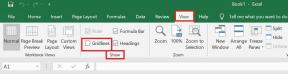Как исправить сбой WhatsApp на вашем устройстве [Quick Fix]
советы и хитрости для Android / / August 05, 2021
Хорошо, мы все используем WhatsApp, и на самом деле 1,5 миллиарда пользователей используют WhatsApp Messenger для ежедневного общения с друзьями, коллегами, знакомыми, семьей и родственниками. Теперь Whatsapp также охватывает бизнес и транзакции. У Whatsapp есть отличная команда разработчиков, которые работают круглосуточно, чтобы предоставлять лучшие услуги всем своим пользователям во всем мире. Android, iOS, Windows, Symbian и другие платформы, что делает его многоплатформенным приложением, поддерживаемым отличной командой Разработчики. Я говорю об этом потому, что мало шансов, что Whatsapp сообщит о какой-либо ошибке или не ответит на ваше устройство из-за слишком низкой нагрузки на процессор. Но это не значит, что он вообще не выйдет из строя. На самом деле, есть много пользователей, которые сообщили о том, что их WhatsApp продолжает давать сбой.

По словам читателей, они получали ошибки при использовании Whatsapp на своем телефоне. Среди множества комментариев часто возникает ошибка, например: «К сожалению, Whatsapp остановился». Хорошо, есть разные объяснения, которые могут создать такую ошибку. Точно так же есть такие ошибки, как «Ожидание сообщения. Это может занять некоторое время. * Узнать больше * ». Иногда именно сообщения приводят к внезапному сбою приложения. Но если у вас возникают такие проблемы на вашем телефоне при использовании WhatsApp, вы находитесь в нужном месте. В GetDroidTips мы собрали все возможные приемы устранения неполадок, советы и многое другое, которые помогут вам быстро запустить приложение.
Мы попробовали уловки на нескольких телефонах разных производителей и моделей, которые показали себя очень хорошо. Однако теперь, когда существует множество смартфонов с различными конфигурациями, эффекты этих советов могут быть разными. Итак, давайте начнем с простых приемов и советов, которые вы можете попробовать, чтобы приложение работало правильно.
Оглавление
-
1 Как исправить сбой WhatsApp на вашем устройстве?
- 1.1 Совет №1 - Перезагрузите смартфон
- 1.2 Совет № 2 - Очистите кеш-память
- 1.3 Совет №3 - Сбросьте WhatsApp
- 1.4 Совет №4 - Обновите WhatsApp
- 1.5 Совет № 5 - Переустановите Whatsapp
- 1.6 Совет № 6 - Выполните общий сброс
- 1.7 Подробнее: -
Как исправить сбой WhatsApp на вашем устройстве?
Итак, как я уже упоминал, может быть много объяснений, почему вы получили ошибку «К сожалению, Whatsapp остановился». Самое первое, что вы должны знать, если такая ошибка появляется на экране, виновато приложение, а не ваш телефон, по крайней мере, полностью. Давайте рассмотрим уловки, которые вы должны использовать, чтобы обуздать ситуацию на ходу.
Совет №1 - Перезагрузите смартфон
Хотите верьте, хотите нет, но перезагрузка смартфона обычно устраняет незначительные проблемы с прошивкой, например, когда постоянно вылетает WhatsApp или любое другое приложение. Это может быть из-за перегрузки или избыточных процессов, запущенных в системе. Другие благоприятные причины заключаются в том, что в прошивке возникла небольшая проблема при доступе к WhatsApp, которая может создать проблему для системы, чтобы продолжить работу. Поскольку WhatsApp остается активным в течение дня в фоновом режиме, он использует ресурсы и память, что может стать проблемой для системы в тот самый момент, когда она вышла из строя.
Самый простой способ решить эту проблему - сразу перезагрузить телефон. Это не займет много времени, но, в свою очередь, сэкономит ваши усилия, если вы будете продолжать постоянно открывать приложения, даже если они внезапно закрываются. Перезагрузить устройство довольно просто. Вам просто нужно нажать кнопку питания в течение 2–3 секунд, затем нажать на опцию «Перезагрузка» в диалоговом окне, и система автоматически выполнит полную перезагрузку. Другой метод, который можно выполнить, если перезагрузка не работает, - это выполнить принудительную перезагрузку, для которой вам нужно нажать кнопку питания в течение 10 секунд, что может сделать чудо.
Совет № 2 - Очистите кеш-память
Кэш - это временная память, в которой хранятся биты данных, когда пользователи открывают или используют какое-либо приложение или службы, чтобы при необходимости быстро их восстановить. Но смартфоны Android склонны иметь большую кеш-память, что вызывает проблемы с производительностью, зависание, мерцание и тому подобное. Это также связано с ошибкой, когда WhatsApp продолжает давать сбой, но не только в WhatsApp. Каждое приложение в вашей системе становится жертвой, и когда объем кеш-памяти больше, приложения неизбежно вылетают из строя. Теперь есть два основных способа очистки кэш-памяти. Этот конкретный совет основан на очистке кеша, хранящегося на вашем телефоне, а следующий совет основан на очистке кеша специально для Whatsapp.
- Сначала коснитесь главного экрана и перейдите к дисплею, на котором отображаются все приложения, то есть меню.
- Следующим шагом будет прокрутка и нажатие на ‘Настройки'Приложение.
- Затем перейдите к 'Место хранения' или 'Объем памяти' или аналогичные слова, которые варьируются от модели к модели.
- Теперь прокрутите экран вниз и найдите 'Кэш-память'.
- Телефон автоматически рассчитает объем сохраненной кэш-памяти.
- После того, как он будет рассчитан, нажмите на него, в котором появится диалоговое окно с вопросом, хотите ли вы удалить кеш-память или нет.
- Принять, нажав 'В ПОРЯДКЕ' и вот оно что.
Вы успешно очистили кеш-память, что потенциально могло привести к частому сбою приложений. Единственный способ узнать, сработал трюк или нет, - это открыть Whatsapp и некоторое время использовать его. Если он работает правильно, это означает, что виновата была кеш-память. Если нет, перейдите к другому совету, упомянутому ниже.
Совет №3 - Сбросьте WhatsApp
Сброс WhatsApp работает в большинстве случаев. Вы знаете кеш-память, как я уже упоминал, в ней хранятся биты информации о последнем сеансе в приложении или сервисе. Это означает, что если последний сеанс завершился внезапно, например, WhatsApp продолжает сбой, то приложение, скорее всего, выйдет из строя в следующем сеансе с той же сохраненной кеш-памятью. Итак, чтобы предотвратить эту проблему, когда вы снова откроете приложение. Вот процедура, чтобы сделать то же самое.
- Сначала откройте Настройки из меню и перейдите в 'Программы'.
- Здесь вы получите все приложения, установленные на вашем телефоне.
- Идти к "Загружено" раздел и найдите Whatsapp, который должен быть внизу страницы.
- Нажмите на приложение, а затем нажмите на 'Очистить кэш' а также 'Очистить данные' для удаления кэш-памяти и данных.
- Это сбросит приложение, после чего вам нужно будет войти в систему, используя тот же номер телефона, чтобы снова начать работу.
Совет №4 - Обновите WhatsApp
Whatsapp - это легкое многоплатформенное приложение, которое без проблем будет работать в любой системе с большинством доступных спецификаций. Но если вы используете приложение, не часто обновляя его, вскоре вы обнаружите ошибки. Это незначительные ошибки, которые снижают производительность приложения. Обновляя WhatsApp, вы фактически избавляетесь от ошибок, появившихся в предыдущей версии, а также получаете новые функции на своем телефоне. Это также поможет вам избавиться от постоянно возникающих сбоев в WhatsApp.
- Чтобы обновить WhatsApp на телефоне, перейдите в Google Play магазин.
- Нажмите на три горизонтальные линии в верхнем левом углу экрана, а затем нажмите на Мои приложения и игры ИЛИ вы можете искать WhatsApp также.
- Проверьте, доступно ли обновление или нет. Если да, нажмите на Обновить кнопка.
Попробуйте Whatsapp после обновления, так как проблема должна быть решена. Не волнуйтесь, если это не так, потому что ниже доступны еще два совета.
Совет № 5 - Переустановите Whatsapp
Если Whatsapp по-прежнему дает сбой даже после того, как вы следовали всем советам, упомянутым здесь, возможно, проблема заключается в самом приложении. Вы можете переустановить приложение, однако сначала необходимо сделать резервную копию данных, чтобы предотвратить потерю данных. Теперь выполните процедуру, описанную ниже.
- Во-первых, откройте Настройки на вашем телефоне, а затем перейдите к приложениям, где вы можете найти все установленные приложения.
- Теперь прокрутите экран вниз и нажмите Whatsapp.
- Затем нажмите на Удалить кнопка и подтвердить набор процесса удаления.
- После того, как вы удалили приложение, перезагрузите сейф на всякий случай.
- После загрузки перейдите в Google Play магазин, введите WhatsApp и нажмите на скачать кнопка.
- Подтвердите, когда появится диалоговое окно запроса разрешения, и установите приложение на свой смартфон.
- Введите свои контактные данные и запустите приложение. К настоящему времени он должен нормально функционировать.
Совет № 6 - Выполните общий сброс
Перезагрузка и переустановка были основными советами, которым вы могли следовать, но это общий сброс или сброс настроек до заводских. Он полностью стирает данные с телефона, не оставляя следов. Он перематывается к исходным заводским настройкам. Он решит большинство проблем, связанных с прошивкой и программным обеспечением, например, сбои WhatsApp, неработающие приложения, резкое закрытие приложений, зависание экрана, мерцание и т. Д. Итак, если вы хотите избавиться от этой проблемы, выполните следующие действия, и она творит чудеса.
FDR с использованием функции сброса
Существует два основных способа восстановления заводских настроек. Вот первый метод, в котором вы используете встроенную функцию сброса.
- Перейдите в приложение "Настройки" на своем телефоне. Прокрутите вниз к «Резервное копирование и сброс» особенность.
- Нажмите на "Сбросить все данные“, Затем введите пароль или PIN-код, как просили.
- Наконец, нажмите на «Стереть все» и пусть телефон выполняет эту функцию сам.
- Не забывайте поддерживать уровень заряда батареи не ниже 20%, чтобы FDR могла выполняться без ошибок.
FDR с использованием аппаратных ключей
Этот процесс носит технический характер, поскольку требует некоторых базовых знаний о смартфоне. Но не волнуйтесь, мы вас поддержали.
- Прежде всего, выключите телефон и дайте ему выключиться на несколько секунд.
- Теперь следующий шаг может сбивать с толку, поскольку в зависимости от марки и модели ваш телефон может иметь три или четыре кнопки: кнопка «Домой», кнопка питания, увеличение и уменьшение громкости.
- Для входа в режим восстановления нужно нажать Клавиша увеличения / уменьшения громкости а также кнопка питания или Домашняя кнопка в зависимости от вашего смартфона и удерживайте от 30 до 40 секунд.
- Когда на экране появится логотип Android, отпустите клавиши.
- Теперь вам нужно прокрутить вниз, используя Кнопка увеличения / уменьшения громкости к варианту "удалить данные / сброс настроек" а затем нажмите на "Да удалить все данные пользователя".
- Дайте системе завершить процедуру восстановления заводских настроек.
- Теперь нажмите на 'Перезагрузите систему сейчас' чтобы - перезагрузить его.
Это несколько методов, которые вы можете использовать, чтобы решить проблему «WhatsApp продолжает вылетать», и, надеюсь, они будут достойными. GetDroidTips содержит советы и рекомендации по Android а также устройства iOS, так что проверьте их. Кроме того, дайте нам знать, помогли ли вам эти уловки или нет, чтобы мы могли вернуть больше такого контента.
Подробнее: -
- Как исправить - приложение продолжает вылетать на Samsung Galaxy S9 и S9 Plus
- Как исправить сбой Samsung Galaxy S8 Netflix?
- Как решить проблему сбоя приложения на новом iPhone X
Имея более чем 4-летний опыт написания контента в различных жанрах, Аадил также является энтузиастом путешественников и большим поклонником кино. Адилу принадлежит технический веб-сайт, и он в восторге от таких сериалов, как Brooklyn Nine-Nine, Narcos, HIMYM и Breaking Bad.
![Как исправить сбой WhatsApp на вашем устройстве [Quick Fix]](/uploads/acceptor/source/93/a9de3cd6-c029-40db-ae9a-5af22db16c6e_200x200__1_.png)